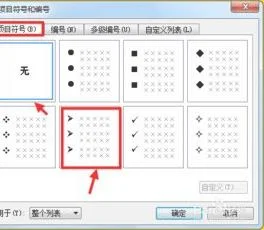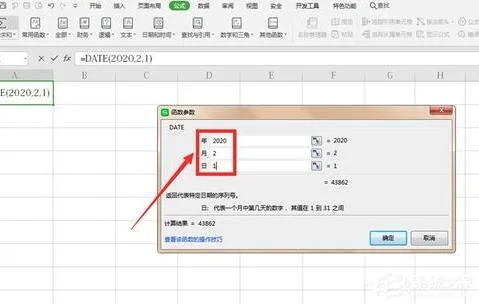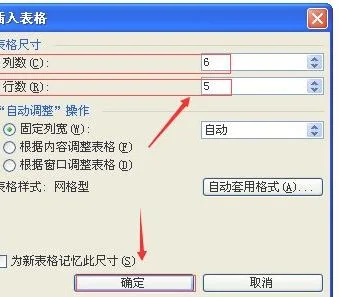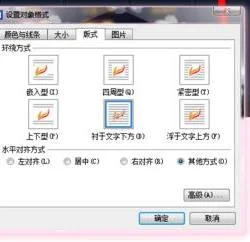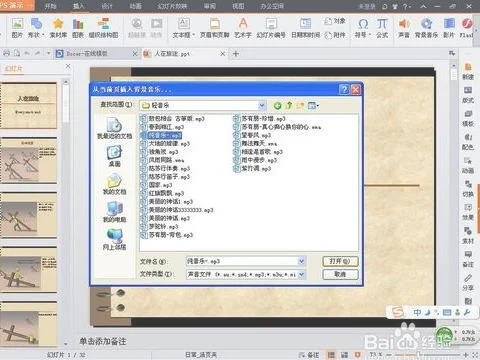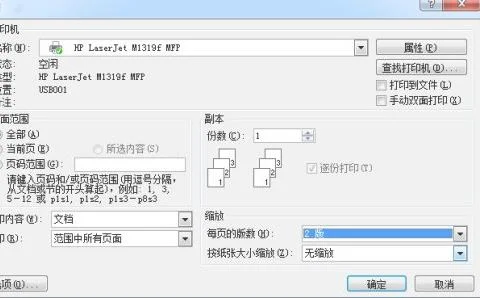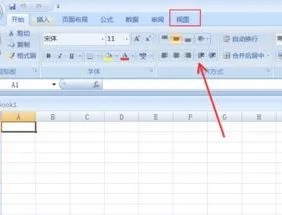1.WPS页眉设置和页码设置
1.鼠标放在正文页(即你的第三页)首行之前,点击“插入”-“分隔符”,选“分节符类型”中的“下一页”,按确定。
(此时在正文前自动添上一空白页,若还没有生成目录的话,可用此页作为目录页;如不需要,按主键盘的退格删除即可,不要用Delete键删除); 2.把鼠标定位正文第一页,点击“视图”-“页眉和页脚”显示“页眉和页脚”工具栏。 3.切换到页脚状态,点击“页眉和页脚”工具栏中的“链接到前一个”图标,取消此图标的选中状态,此时,页脚右上部的“与上一节相同”的字样消失。
4.点击“插入-页码”弹出“页码”对话框,确定“首页显示页码”复选框被选中,然后点击上面的“格式”按钮,弹出“页码格式”对话框 设置,选中下方的“起始页码”选项,默认显示“1”(此处数字即为正文首页显示的页码),确定,退出。 5.保存,ok 若想连接各节间的页码,尝试“与前一节相同”,页码格式“续前页” ======================================= 你看看是不是插入页码时没有选上“首页显示页码”,这个金山版是有的。
2.WPS页眉设置和页码设置
1.鼠标放在正文页(即你的第三页)首行之前,点击“插入”-“分隔符”,选“分节符类型”中的“下一页”,按确定。
(此时在正文前自动添上一空白页,若还没有生成目录的话,可用此页作为目录页;如不需要,按主键盘的退格删除即可,不要用Delete键删除); 2.把鼠标定位正文第一页,点击“视图”-“页眉和页脚”显示“页眉和页脚”工具栏。 3.切换到页脚状态,点击“页眉和页脚”工具栏中的“链接到前一个”图标,取消此图标的选中状态,此时,页脚右上部的“与上一节相同”的字样消失。
4.点击“插入-页码”弹出“页码”对话框,确定“首页显示页码”复选框被选中,然后点击上面的“格式”按钮,弹出“页码格式”对话框 设置,选中下方的“起始页码”选项,默认显示“1”(此处数字即为正文首页显示的页码),确定,退出。 5.保存,ok 若想连接各节间的页码,尝试“与前一节相同”,页码格式“续前页” ======================================= 你看看是不是插入页码时没有选上“首页显示页码”,这个金山版是有的。
参考资料: 。
3.如何在WPS文字里添加页眉 和页码
这类问题回答有很多的,可以自行搜索。这里提供一下本人以前的回答,仅供参考。
在需要设置起始页码的前一页(摘要页)末尾插入“分隔符|下一页分节符”,在后一节(正文)的任一页脚双击(或用菜单“视图|页眉页脚)进入页脚编辑状态(此时“页眉页脚工作栏”会出现),单击页眉页脚工具栏中的“同前节”按钮(下图),断开与前一节的链接,
重新插入新的页码,注意此时的“页码编排”(单击“高级”按钮可见)要选择“起始页码”并进行起始页码设置,而不能选择“续前节”。“页码应用范围”选择“本节”
此时,有可能封面和摘要页都插入了页码,可在封面或摘要页的页脚双击,将封面或摘要页的页码删除。
4.手机版WPS怎么改页码
手机版WPS改页码的具体步骤如下:
我们需要准备的材料分别是:手机、WPS。
1、首先我们打开WPS,选择打开需要修改页码的文件,例如Word文档。
2、然后我们在弹出来的窗口中点击打开左上角的“编辑”。
3、然后我们在弹出来的窗口中点击选择想要修改的页码,删除后输入想要的页码数即可。
5.wps office怎么设置页眉页脚
一、标题和页码之间的虚线: 我用紫光华宇拼音6.0β,中文状态,按Shift + 大键盘6……; 或,菜单栏——插入——符号——常用符号:里面就有…。
二、所有的页眉都是一样的: 菜单栏——插入——页眉:就直接输入即可。 但要从第3页开始,就要设置一下: 1、光标置于第3页页首——菜单栏——插入——分节符——下一页; 2、菜单栏——插入——页眉——(出现“页眉页脚”工具栏)——点工具栏上的“同前”按钮取消选择(第6个,两张平行纸); 3、在页眉输入你要的内容。
三、页脚要标注为“第1页 共19页。..第2页 共19页”: 1、点工具栏上的“在页眉页脚间切换”按钮——光标处在页脚上; 2、点“同前”按钮取消选择; 3、点“插入页码”——(出现页码对话窗)——页码:点选“文件起始页码”(1);格式:选“第1页”——确定; 4、本来,可以点“插入页数”——出现系统默认的“共21页”,但你前面2页没页码,这就无法实现自动生成,只能手动输入“共19页”。
在Word里面也只能这样,遗憾。 有什么问题咱们可以切磋切磋。
忘记告诉你,我用的是WPS Office 2003版。WPS版本不少,里面的设置相差很大,单2000、2003、2007几个就差了很多。
补充:WPS Office 2007版设置就有些不同:二、要从第3页开始,就请按以下步骤设置: 1、光标置于第2页页末——菜单栏——插入——分隔符——下一页分节符——(在页末出现~“分节符”(下一页)~,但不影响打印); 2、菜单栏——视图——页眉和页脚——(在工具栏右边出现“页眉页脚”工具栏)——点“同前节”按钮(第6个,两张平行纸)——(页面右上角的“与上一节相同”消失); 3、在页眉输入你要的内容。 三、页脚要标注为“第1页 共19页。
..第2页 共19页”: 1、点页眉页脚工具栏上的“在页眉和页脚间切换”按钮——光标处在页脚上; 2、点“同前节”按钮(同页眉第2步),“与上一节相同”消失); 3、点“设置页码格式”按钮(第3个,一张纸上一个#和一支笔)——(出现页码对话窗)——数字格式根据需要,点“高级”——页码编排:点选“起始页码”,输入“1”——确定;4、在页脚输入“第页共页”,在第页中间点“插入页码”(第1 个,(一张纸上一个#); 5、本来,可在“共页”:中间点“插入页数”——出现系统默认的“21”(即“共21页”),但你前面2页不计页码,这就无法实现自动生成,只能手动输入“共19页”。 在Word里面也只能这样,遗憾。
6、关闭“页眉页脚”工具栏或双击主页面。完成设置。